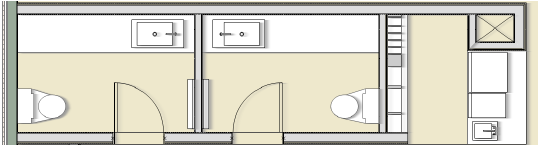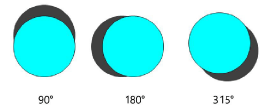ドロップシャドウ属性
2D/平面ビューで、シンボル、壁、テキスト、プラグインオブジェクト、シートレイヤビューポートなど、任意のグラフィック図形にドロップシャドウを適用できます。影の付き方は図形の種類によって異なります。
|
図形 |
影の付き方 |
|
塗りつぶしを適用しないシートレイヤビューポート |
ビューポートの注釈を含め、すべての図形に背景に浮かんでいるような影が付きます。 注釈にドロップシャドウを適用したいが、ビューポート全体にはドロップシャドウを適用したくない場合は、ビューポートを編集して、注釈に直接ドロップシャドウを適用します。 |
|
塗りつぶしを適用したシートレイヤビューポート |
ビューポートの枠と枠の外にある注釈に影が付きます。 |
|
グループ化した図形 |
グループ内の各図形に影が付きます。 |
|
シンボル |
シンボル内の2D図形には、全体で1つの影が付きます。さらに多くの影を作成するには、シンボルの2D構成要素を編集して、個々の構成要素にドロップシャドウを適用します。 |
|
植栽および建物モデル |
植栽および建物モデルには、影の機能が組み込まれています。これらの図形のオブジェクト情報パレットで影を表示を有効にしている場合、ドロップシャドウを適用すると、平面ビューで2つの影が作成されます。 |
ドロップシャドウ属性を適用する
属性パレットでは、ほとんどの図形にドロップシャドウを適用できます。スタイルを適用した壁、スラブ、屋根、屋根面では、図形に適用したスタイルの属性設定でドロップシャドウを有効にします。
図形にドロップシャドウを追加するには:
図形を選択し、属性パレットでシャドウを選択します。
ドロップシャドウの色を変更するには、ドロップシャドウの色領域をクリックして、必要な色を選択します。色を適用するを参照してください。
ドロップシャドウ設定ボタンをクリックすると、ポップオーバーが開き、必要な設定を定義できます。

クリックすると、パラメータの表示/非表示を切り替えられます。クリックすると、パラメータの表示/非表示を切り替えられます。
|
パラメータ |
説明 |
|
クラスのドロップシャドウ設定を使用 |
選択中の図形のクラスで設定したドロップシャドウの値を使用します。次を参照してください: クラス属性を設定する |
|
[用紙の単位]
|
用紙単位で影のオフセットとぼかしを設定する場合に選択します。ファイル単位で設定する場合は選択を解除します。 |
|
影のオフセット |
図形から影をオフセットする距離を入力します。 |
|
ぼかし |
影に適用するぼかしの範囲を入力します。ぼかしを0にすると輪郭がはっきりした影になり、数字が大きくなるほど端のぼかしは強くなります。 |
|
影の位置 |
図形の右端から反時計回りで測った影の角度を入力します。
|
|
不透明度(%) |
影の不透明度を設定します。スライダを左にドラッグして不透明度を下げるか、またはスライダの右側に不透明度のパーセンテージ(0~100%)を入力します。 |